Планирани задаци су често најбољи начинаутоматски покрените скрипте ако покушавате да аутоматизујете нешто на рачунару са системом Виндовс 10. Планер задатака може представљати помало компликовано сучеље, али прилично је једноставно поставити основни задатак са вишеструким окидачима и радњама. Једном када је задатак постављен, он га треба омогућити ручно, а ако требате, аутоматски можете онемогућити заказани задатак са картице Триггерс. Ево како.
Аутоматски онемогућите планирани задатак
Отворите Таск Сцхедулер и кликните на Цреате Таск тонаправите нови задатак или, ако желите аутоматски онемогућити задатак који је већ створен, потражите га у библиотеци задатака и двапут кликните на њега да бисте га уредили.

Без обзира да ли креирате нови задатак или уређујете постојећи, морате да отворите картицу Триггерс да бисте поставили када ће аутоматски бити онемогућен.
Картица Триггерс ће приказати све окидаче којиодредили сте задатак и може их бити више. Изаберите окидач и двокликните га да бисте га уредили. На дну ћете видети опцију „Заустави задатак ако траје дуже од“ и падајући поред ње. Овај падајући избор је врло ограничен у својим опцијама, али прођите кроз њих да бисте видели да ли они раде посао. Ако не, погледајте мало даље испод и видјет ћете опцију „Истече“.
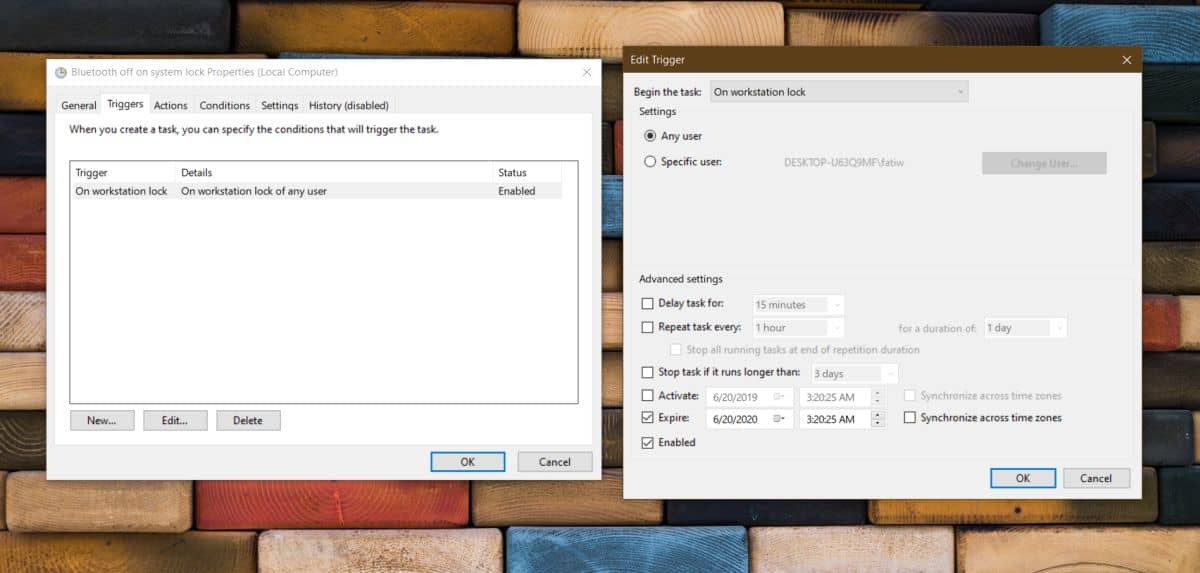
Опција Екпирес је специфична за окидачкоју тренутно уређујете и флексибилан је не само у погледу датума, већ и времена. Отворите календар да бисте изабрали када ће овај окидач истећи, а затим подесите и време за то. Поновите ово за све окидаче које сте поставили за задатак који желите да онемогућите. Кликните У реду и омогућите задатак.
На изабрани датум и време, задатак се више неће изводити.
Како то ради
Задатак је, технички гледано, још увек омогућен. Мисли на то овако; укључили сте прекидач на жаруљу, али уклонили сте ожичење које обезбеђује струју. Окидачи и датум њиховог истека су у основи то. Једном када истекне окидач, задатак више не зна када треба да се изврши. Неће се једноставно почети извршавати његове радње кад год желе, тако да то у основи онемогућава.
Ова метода има и лошу страну; задатак ћеи даље се појављују као „Спремни“ у распореду задатака. Његов ће опис аутоматски укључивати изјаву која каже да задатак има активирани датум на одређени датум. Ако сте довољно пажљиви да га уочите, знат ћете зашто се задатак више не покреће.













Коментари